win7電腦硬盤如何分區(qū) 分區(qū)電腦硬盤方法介紹
我們在使用電腦的時候,經常都會把硬盤分成幾個盤,不過因為一些原因,需要將硬盤進行重新分區(qū),不過很多電腦都不知道如何在不重裝的情況下進行分區(qū),那么win7呢?下面為大家?guī)韜in7電腦硬盤分區(qū)的操作步驟。
硬盤分區(qū)操作方法:
1、首先點擊開始,右擊計算機進入管理。會進入到一個叫做計算機管理的界面,找到左邊目錄中存儲下的磁盤管理并且選中,這時候中間的界面就會出現(xiàn)磁盤的詳細信息。
圖解一、磁盤管理界面:
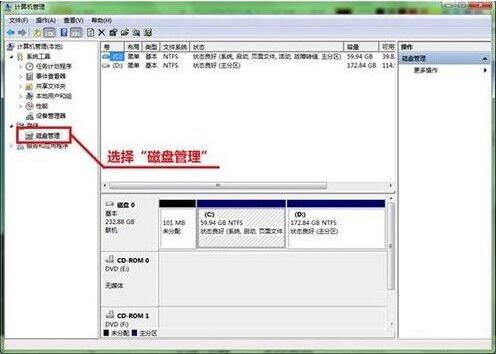
圖解二、選擇壓縮卷準備進行劃分:

圖解三、設定新劃分空間的大小:
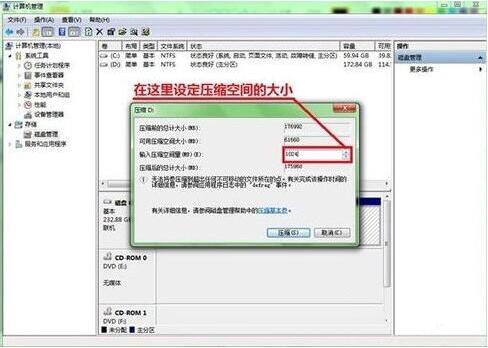
圖解四、硬盤中多出了一塊新的未分配空間:
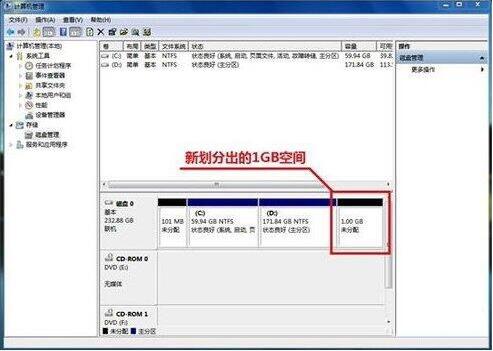
圖解五、選擇新建簡單卷:
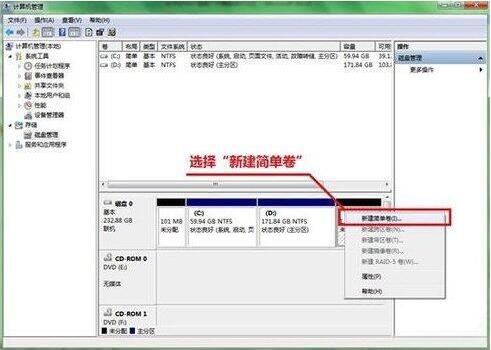
圖解六、設定新分區(qū)的大小:
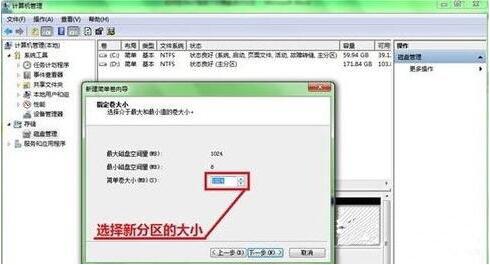
圖解七、分配驅動器號:
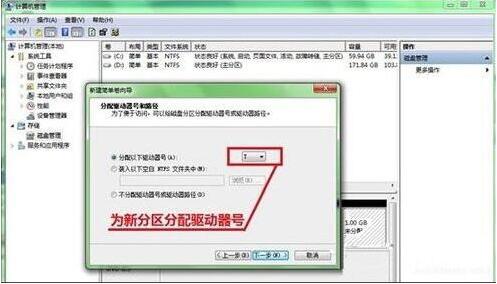
圖解八、輸入卷標名稱:

圖解九、新分區(qū)創(chuàng)建好了!

win7相關攻略推薦:
win7電腦安裝ActiveX控件具體操作步驟
win7按f8為什么進不了安全模式 win7如何進入安全模式
win7安裝智能abc輸入法具體操作步驟
2、壓縮已有分區(qū)。找到所需要調整的硬盤,可以看到圖形化的分區(qū)示意圖。在需要縮小的分區(qū)上點擊右鍵/選擇壓縮卷/軟件會自動計算可以壓縮的大小,如果可壓縮數(shù)值比較小最好先進行碎片整理/輸入一個壓縮數(shù)值,點擊壓縮。等操作完成后,將會在原有分區(qū)后部出現(xiàn)未分配空間。
3、創(chuàng)建新分區(qū)。在未分配空間上點擊右鍵選擇新建簡單卷/跟隨向導操作,一次輸入卷大小(分區(qū)容量)、驅動器號、分區(qū)格式等參數(shù)后點擊完成。友情提示,建議勾選快速格式化可以加快格式化速度。
4、調整分區(qū)大小。Windows 7自帶的磁盤管理還可以進行分區(qū)大小調整。和分區(qū)縮小一樣進行壓縮操作,然后在后一卷上點擊鼠桔右鍵并選擇擴展卷。不過這個擴展功能有點弱,只能擴展未分配空間之間的分區(qū)。
win7電腦硬盤分區(qū)的操作方法就為小伙伴們分享到這里了,如果用戶們使用電腦的時候不知道硬盤怎么分區(qū),可以參考上述方法步驟進行操作哦,希望本篇教程能夠幫到大家,更多精彩教程請關注好吧啦網網。
相關文章:
1. Win10無法開機怎么用命令提示符修復系統(tǒng)2. 基于 Ubuntu 的 elementary OS 7 版本發(fā)布 附官方下載3. Win10更新出現(xiàn)0x80073712錯誤怎么辦?Win10更新出現(xiàn)0x80073712錯誤解決方法4. Win10系統(tǒng)hyper-v與vmware不兼容怎么辦?5. Win11分辨率調到了推薦但還是有黑邊的解決方法6. 蘋果 macOS 13.2 開發(fā)者預覽版 Beta 2 發(fā)布7. Win7窗口最大化后看不到任務欄怎么辦?Win7窗口最大化后看不到任務欄的解決方法8. Win10耳機有雜音滋滋聲怎么調?9. Win10系統(tǒng)不能調整任務欄大小怎么辦?Win10系統(tǒng)不能調整任務欄大小的解決方法10. Win7純凈版沒有USB驅動怎么辦?Win7系統(tǒng)沒有USB驅動解決教程

 網公網安備
網公網安備